Access sestavy představují skvělý způsob, jak zobrazit nebo vytisknout souhrnná data z databáze, protože informace můžete zobrazit na požadované úrovni podrobností a v několika formátech. Sestava je rozdělená na oddíly a vložením konce stránky můžete v oddílu začít novou stránku.
Tady se dozvíte, jak vložit a odebrat ovládací prvek konce stránky a jak vynutit konec stránky v seskupené sestavě.
Přehled
Vzhledem k tomu, že data v Access sestavě se zpracovávají po jednom záznamu, zobrazení sestavy v návrhovém zobrazení vám pomůže určit, jak se jednotlivé řádky zobrazí. Když použijete náhled tisku, uvidíte, jak se sestava zobrazí nebo vytiskne. Pokud chcete, můžete zvětšením přiblížit podrobnosti.
Tato tabulka uvádí oddíly sestavy a způsob zobrazení stránky při vložení konců stránek:
|
Umístění ovládacího prvku konce stránky v tomto oddílu |
Zobrazení nové stránky |
|
Záhlaví sestavy |
Začátek sestavy. Používá se pro titulní stránku. |
|
Záhlaví stránky |
Začátek každé stránky sestavy |
|
Záhlaví skupiny |
Před prvním záznamem ve skupině. |
|
Podrobnosti |
Vytiskne každý záznam v sestavě. |
|
Zápatí skupiny |
Za posledním záznamem ve skupině. |
|
Zápatí stránky |
Dolní část každé stránky sestavy |
|
Zápatí sestavy |
Na konci sestavy. |
Vložení ovládacího prvku konce stránky
Konec stránky můžete vložit do jiných oddílů, než jsou oddíly Záhlaví stránky a Zápatí stránky sestavy.
Pokud chcete například vytisknout titulní stránku sestavy na samostatnou stránku, umístěte konec stránky do oddílu Záhlaví sestavy za ovládací prvky, které se mají zobrazit na titulní stránce. V následujícím příkladu je ovládací prvek konce stránky mezi záhlavím a textovým polem popisu.
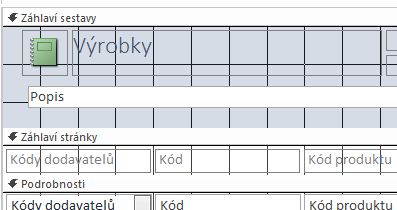
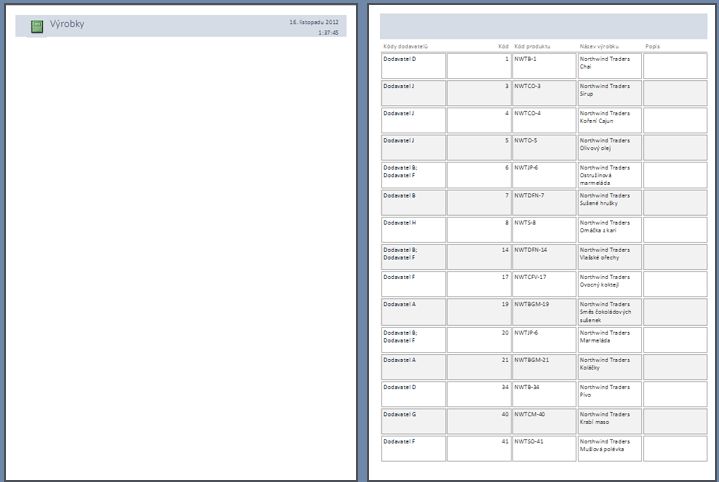
Všimněte si, že na první stránce se zobrazí jenom záhlaví a na další stránce se zobrazí popis spolu se záznamy.
Vložení konce stránky
-
Otevřete sestavu v návrhovém zobrazení.
-
Na kartě Návrh klikněte ve skupině Ovládací prvky na vložit konec stránky.
-
Klikněte na umístění, kam chcete umístit ovládací prvek konce stránky. Access označuje konec stránky krátkým řádkem na levém okraji sestavy.
Poznámka: Umístěte ovládací prvek konce stránky nad nebo pod existující ovládací prvek v sestavě, abyste se vyhnuli rozdělení dat v daném ovládacím prvku.
Konce stránek je možné zobrazit v náhledu tisku, ale ne v zobrazení sestavy nebo v zobrazení rozložení.
Odebrání konce stránky
-
Vyberte ovládací prvek konce stránky a stiskněte klávesu Delete.
Použití nastavení Vynutit novou stránku v seskupené sestavě
Některé návrhy sestav jsou nejvhodnější, když se zobrazují s každou skupinou, která začíná na nové stránce. Tento formát můžete vytvořit pomocí vlastnosti Vynutit novou stránku, která vynutí konec stránky při každé změně hodnoty skupiny.
Vynutit nastavení vlastnosti Nová stránka
|
Vynutit nastavení vlastnosti Nová stránka |
Zobrazit výsledek |
|
Žádné |
(výchozí nastavení) Žádný vynucený konec stránky. |
|
Před oddílem |
Spustí tisk aktuálního oddílu z horní části nové stránky, pokud existuje nová skupina. |
|
Po oddílu |
Spustí tisk dalšího oddílu z horní části nové stránky, pokud existuje nová skupina. |
|
Před & po |
Spustí tisk aktuálního a dalšího oddílu na nové stránce, pokud existuje skupina. |
Tip: Před přidáním vynuceného konce stránky do skupin zvažte, jestli by návrh sestavy mohl lépe fungovat s novou skupinou začínající na nové stránce.
Pokud chcete sestavu seskupit, otevřete ji v návrhovém zobrazení, klikněte pravým tlačítkem myši na sloupec, podle kterého chcete sestavu seskupit, a potom klikněte na Seskupit.

Při použití seskupení Access přesune seskupovací pole do sloupce úplně vlevo a seskupí zbývající sloupce podle daného sloupce. V některých případech Access také přidá celkový součet do oddílu Zápatí sestavy .
Vynucení nové stránky

-
Otevřete seskupenou sestavu v návrhovém zobrazení a klikněte na libovolné místo v záhlaví kategorie.
-
Pokud seznam vlastností ještě není viditelný, zobrazte ho kliknutím na F4.
-
Ve vlastnostiVynutit novou stránku klikněte v rozevíracím seznamu na vhodnou možnost.
Odebrání vynuceného konce stránky
-
Klikněte pravým tlačítkem na záhlaví kategorie a klikněte na Vlastnosti.
-
Ve vlastnosti Vynutit novou stránku klikněte na rozevírací seznam a vyberte Žádné.










